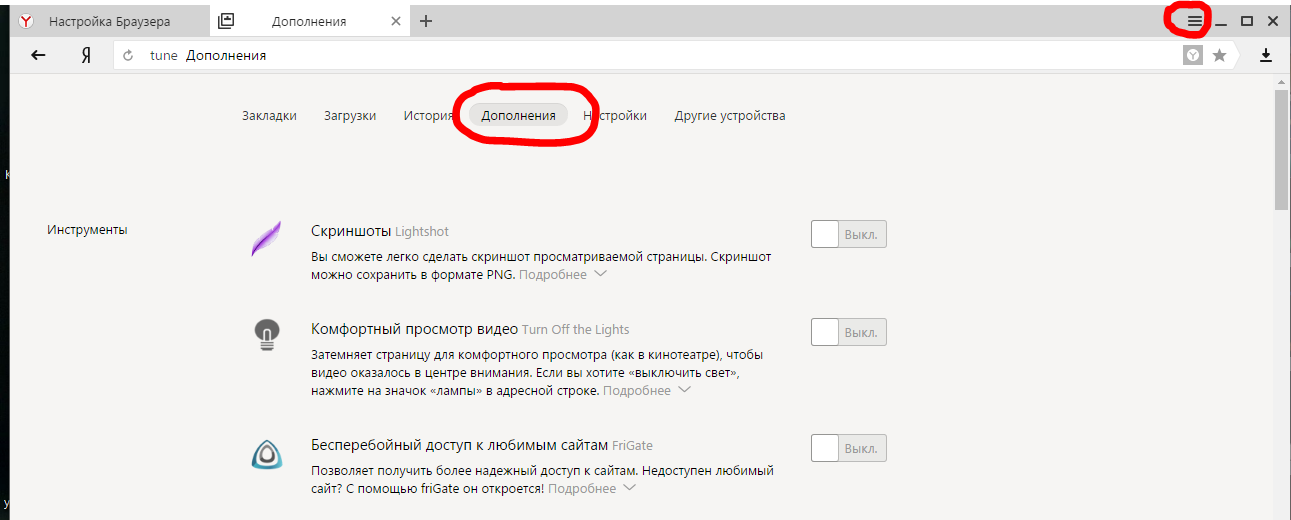Полное руководство по удалению вирусов из браузера
Если ваш браузер начал работать медленно, появляются нежелательные всплывающие окна или перенаправления на подозрительные сайты, возможно, он заражен вирусами. В этом руководстве мы расскажем, как полностью очистить браузер от вирусов и вернуть его к нормальной работе.

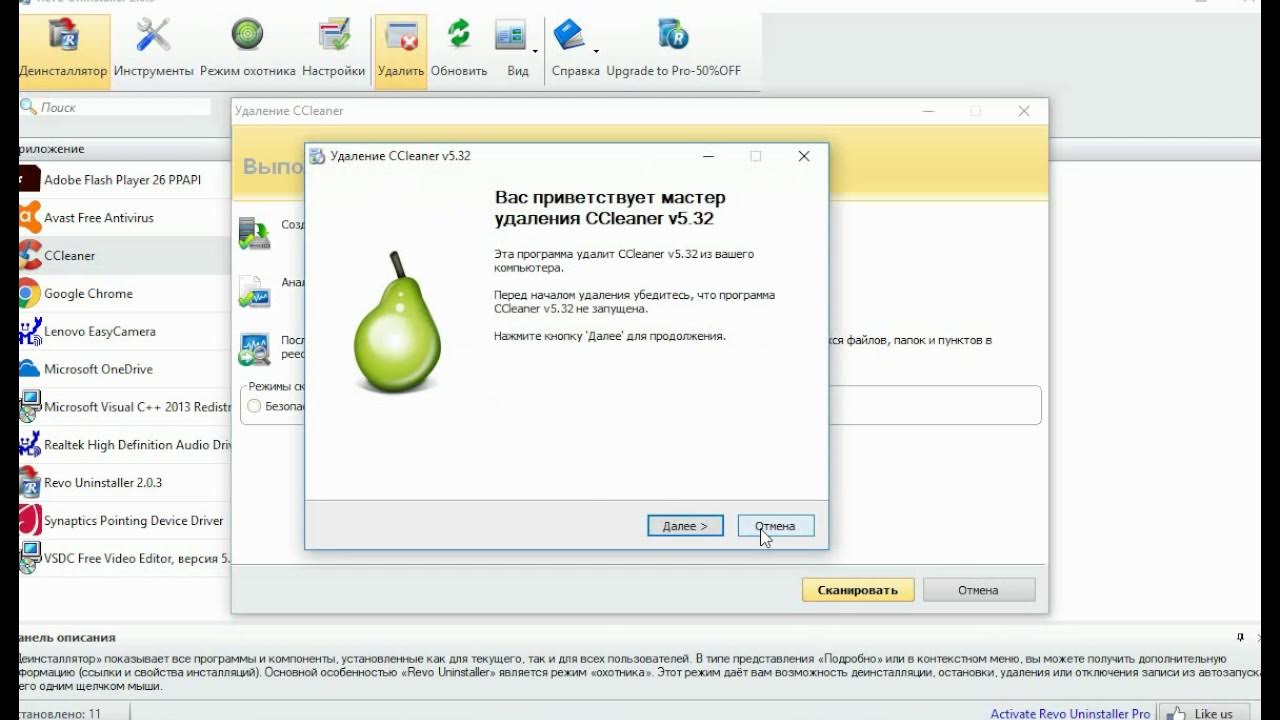
Начните с проверки и обновления антивирусного программного обеспечения. Убедитесь, что оно настроено на автоматическое обновление и регулярное сканирование.

Как удалить вирус с браузера компьютера. Вирус открывает рекламу. Инструкция
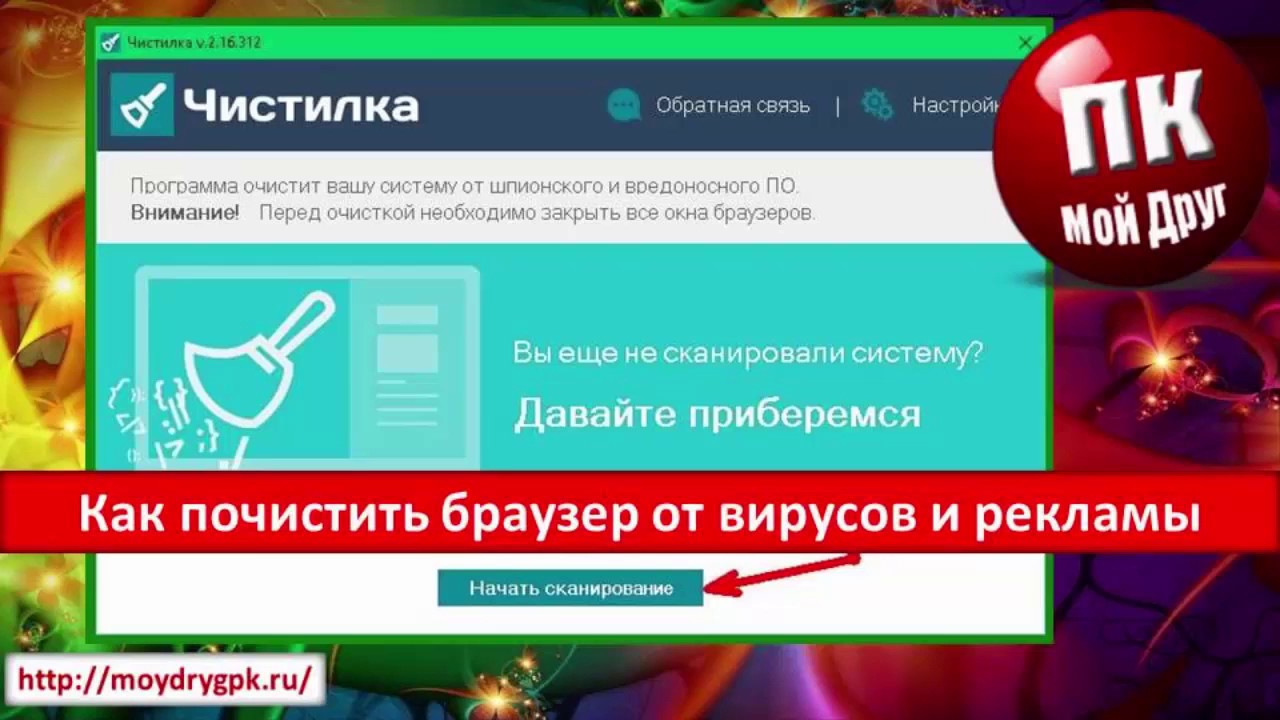
Используйте антивирусную программу для полного сканирования системы. Обратите особое внимание на результаты, связанные с браузерами.

КАК УДАЛИТЬ ВСЕ ВИРУСЫ С КОМПЬЮТЕРА? 100% РАБОЧИЙ МЕТОД!
Удалите подозрительные расширения и плагины из браузера. Откройте настройки браузера и проверьте список установленных расширений.

Как удалить вирусы с Google Chrome / Search Search. Решение
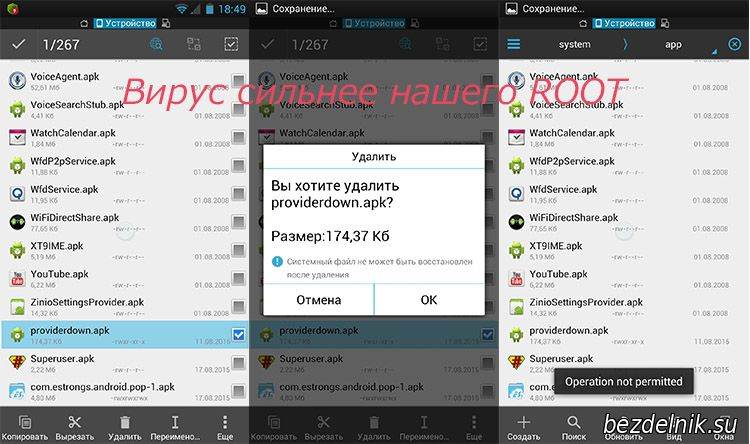
Сбросьте настройки браузера по умолчанию. Это удалит все сохраненные пароли, закладки и другие настройки, но поможет избавиться от вирусов.

Как удалить вирус в браузере?
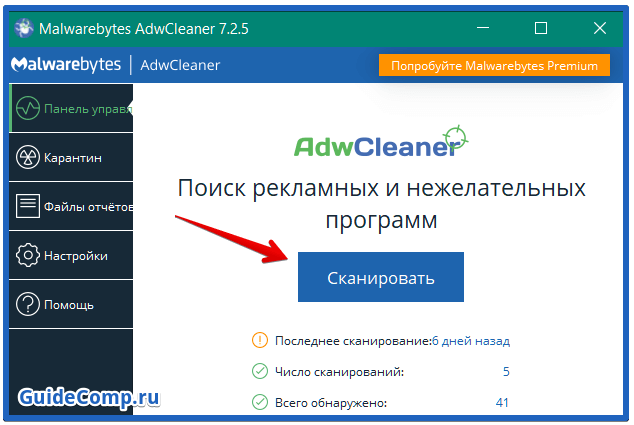
Очистите кэш и куки браузера. В настройках браузера найдите соответствующий раздел и удалите все временные файлы.

Удаляем все вирусы с компьютера - Чистка компьютера от вирусов

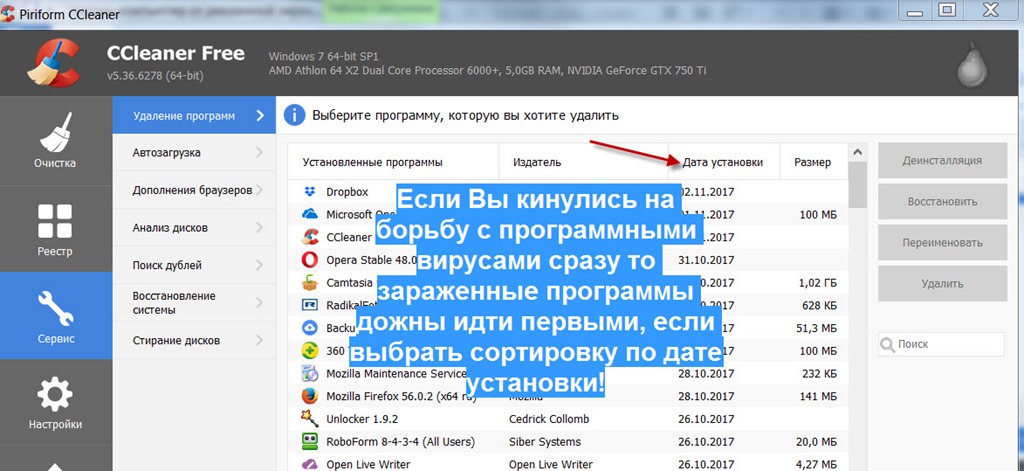
Проверьте установленные программы на компьютере. Удалите те, которые вы не помните, чтобы установить, или которые выглядят подозрительно.
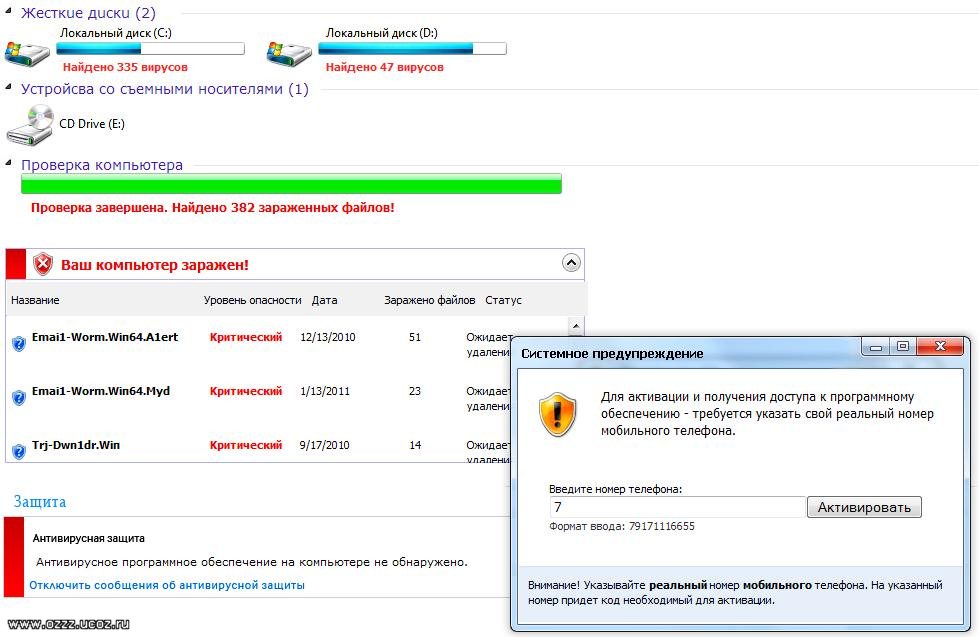
Используйте специализированные программы для удаления вредоносного ПО, такие как Malwarebytes или AdwCleaner.

Отключите функции синхронизации браузера на всех устройствах и выполните аналогичные шаги по очистке на каждом из них.

Как очистить Кэш в браузере Гугл Хром
Проверьте файл hosts на наличие посторонних записей. Найти этот файл можно по пути C:/Windows/System32/drivers/etc/hosts.

Удаляем все вирусы на Вашем браузере - Как удалить вирусы из браузера
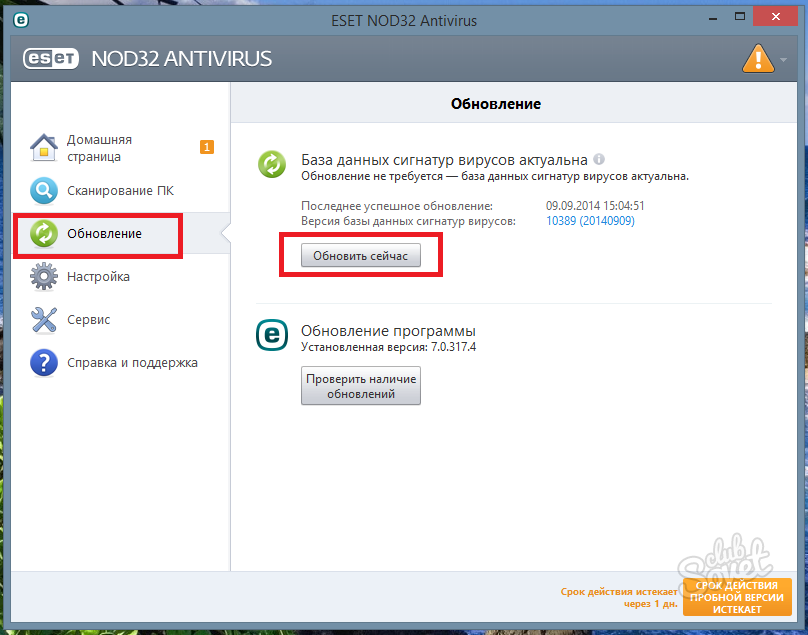
Обновите браузер до последней версии. Это поможет закрыть уязвимости, которые могли использовать вирусы для проникновения.